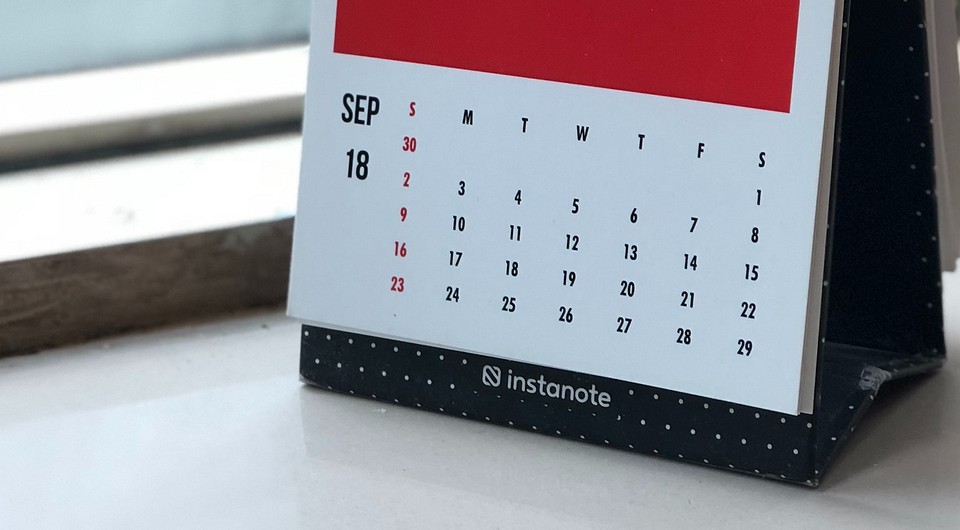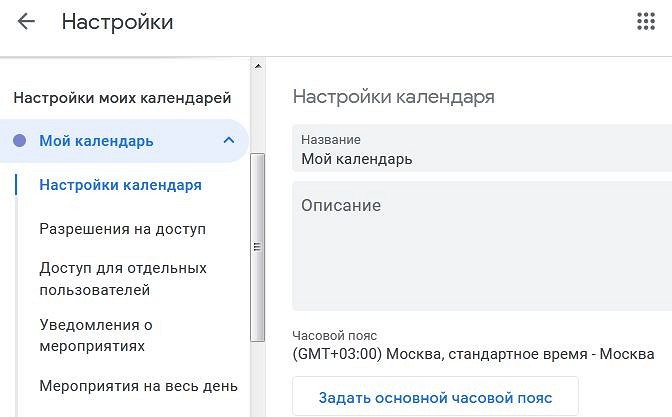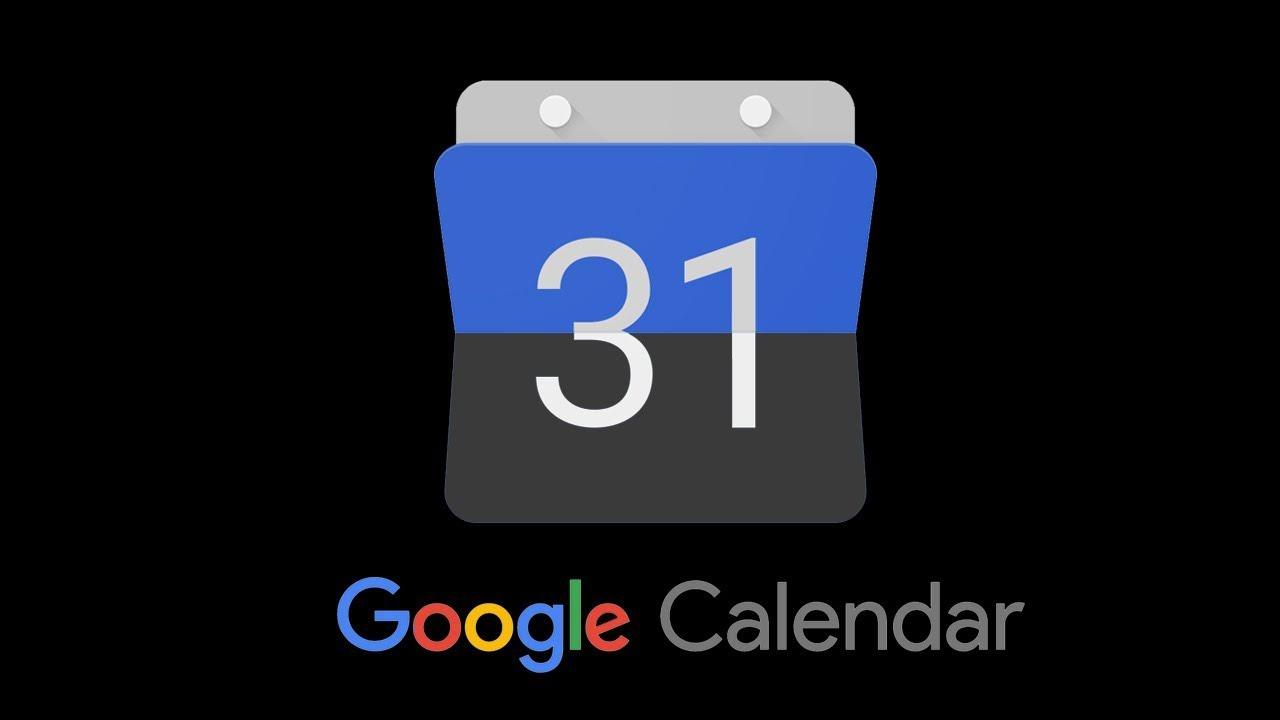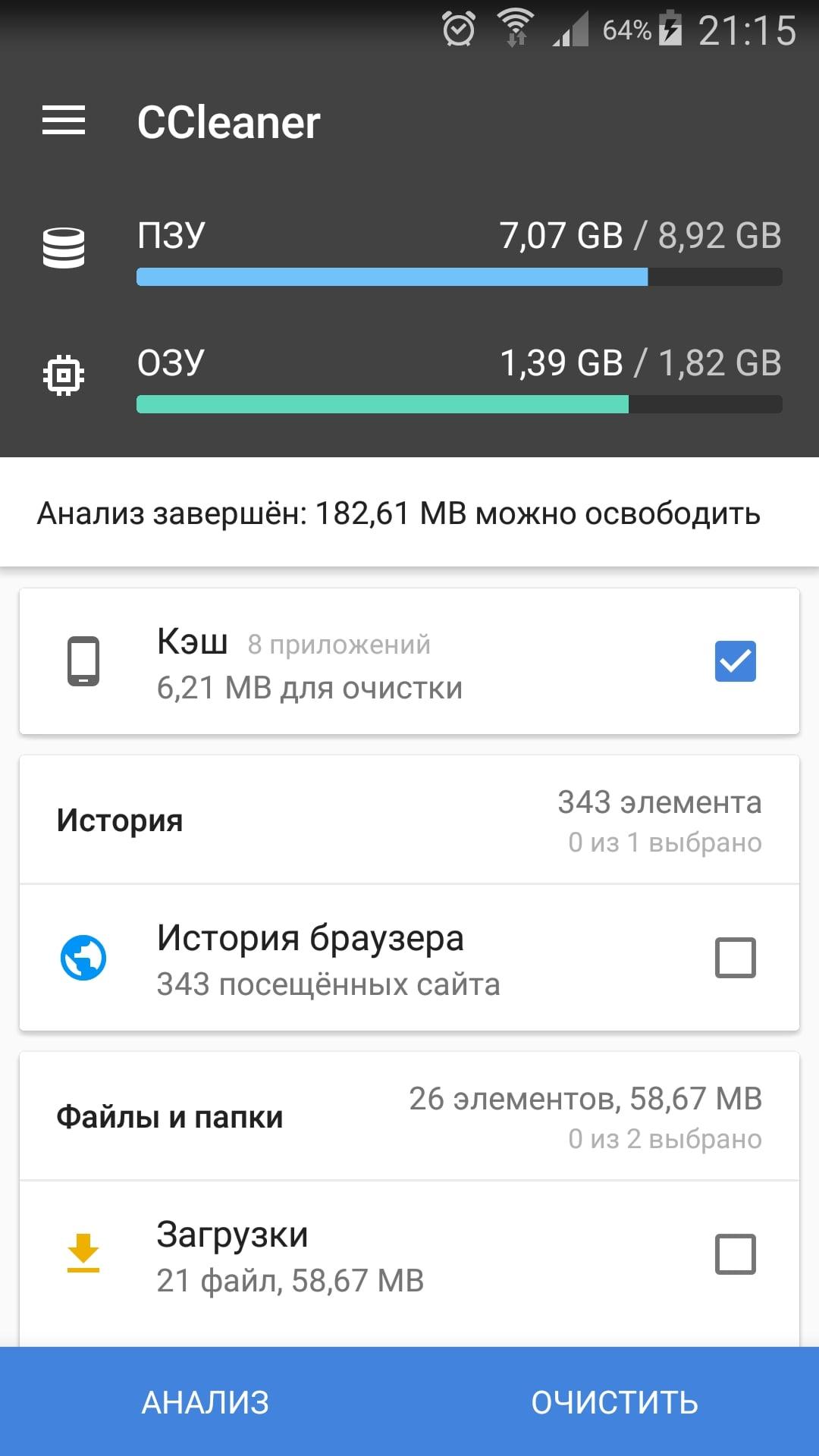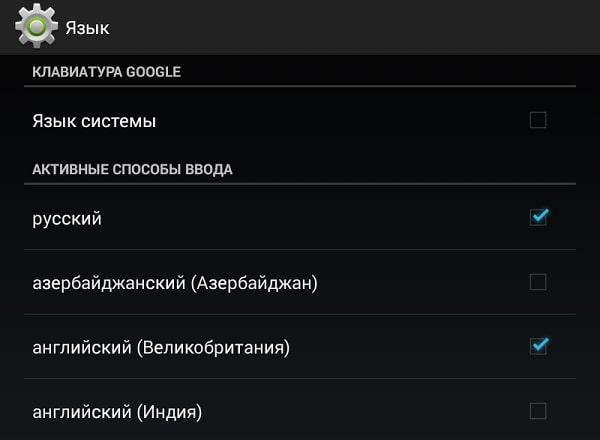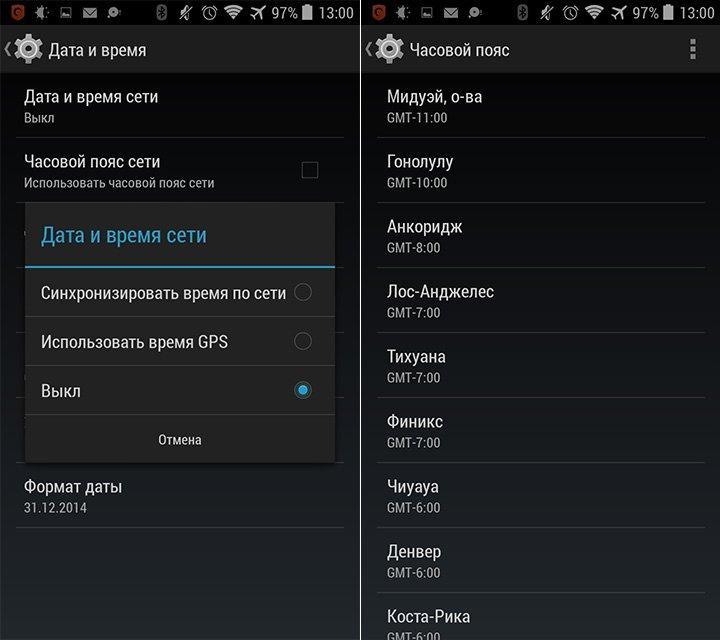синхронизация календарь гугл с телефоном
Синхронизация календаря Google
Синхронизация данных – это очень полезная функция. Благодаря ей, вам не нужно будет вводить одни и те же данные на различных устройствах.
В данной статье разберемся, как можно синхронизировать Гугл календарь с календарем Яндекс и с телефоном или планшетом на Android, установив на устройство приложение Google Календарь.
Экспорт из календаря Яндекса в Google
Для начала зайдите в Яндекс календарь. Нажмите на кнопочку «Экспорт», которая расположена с правой стороны.
Появится окошко, в котором нужно выбрать календарь для экспорта. Я буду экспортировать Мои события. К этому календарю относится напоминание на 14 июня в 8,30 Позвонить Кате.
Напротив этого календаря, выберите формат файла iCal, кликнув по нему мышкой.
Далее появится окошко с ссылкой. Нажмите на нее, чтобы скачать на компьютер файл в выбранном формате. Чтобы закрыть данное окно, нажмите «ОК».
Заходим в Google календарь. Нам нужно добавить в него только что экспортированный файл.
Кликаем мышкой на значок в виде шестеренки в правом верхнем углу и выбираем из списка «Настройки».
В настройках переходим на вкладку «Календари» и нажимаем на кнопочку «Импортировать календарь».
В следующем окне нажмите на «Выберите файл».
Найдите на компьютере папку с загрузками, там вы увидите нужный файл, который был экспортирован из Яндекс календаря. Выделите его и нажмите «Открыть».
Возвращаемся к предыдущему окну и жмем «Импортировать».
Если ваши мероприятия будут успешно обработаны и добавлены, вы увидите следующее сообщение:
Также оно появится на календаре в соответствии с датой и временем.
Синхронизация календаря с Андроид устройством
Если вам нужно синхронизировать Гугл календарь с мобильным устройством или планшетом на Андроид, скачайте приложение Календарь с Play Market. Как это сделать, описано в статье: как войти в Гугл календарь.
Запустите установленное приложение на мобильном устройстве.
После этого, веб-версия и мобильная версия Google календаря автоматически синхронизируются.
У меня появилось мероприятие, которое в предыдущем пункте было импортировано из Яндекс календаря.
Вот такими не сложными способами, у нас получилось синхронизировать Гугл календарь с Яндекс календарем и с телефоном или планшетом, на базе Android.
Как синхронизировать календари на компьютере и смартфоне
Проще всего синхронизировать свое расписание на компьютере и смартфоне с помощью календаря Google. К нему вы можете легко получить доступ не только через телефон, но и через браузер. Как это работает, рассказываем в статье.
Как настроить приложение календаря на компьютере
Для синхронизации календаря вам понадобится учетная запись Google. Кроме того, вам нужно будет соответствующим образом настроить свой Android-смартфон:
Если у вас еще нет учетной записи Google, вы можете создать ее бесплатно здесь. Если вы зашли на этот сайт первый раз, вы получите от Google небольшую инструкцию по работе с системой. Здесь вы можете ввести информацию о мероприятиях и встречах, которые хотите синхронизировать.
Проверьте общий доступ к календарю. Для этого перейдите в раздел «Настройки», нажав на значок шестеренки в правом верхнем углу. Затем откройте раздел «Настройки моих календарей» в меню слева и щелкните по календарю, который хотите синхронизировать. Убедитесь, что в пункте «Доступ для отдельных пользователей» указан адрес электронной почты, с которым вы вошли в систему.
Как синхронизировать календари на ПК и смартфоне
Скачайте приложение «Google Календарь» на свой смартфон, если оно еще не установлено.
Как настроить календарь андроид — инструкция
В операционной системе андроид есть множество предустановленных приложений, удалить которые без root-прав не представляется возможным. В данной статье речь пойдёт о таком приложении, как календарь андроид-устройств.
За что отвечает софт
Данная программа показывает текущую дату. Благодаря данному обстоятельству пользователь телефона всегда сможет сориентироваться на счёт предстоящих праздников и событий.
Приложение для просмотра даты на OC Android
На многих версиях OC Android календарь входит в стандартный пакет виджетов, т.е. его можно отображать на рабочем столе устройства, выбрав соответствующий стиль оформления и место расположения.
Обратите внимание! Рядом с календарём на телефоне можно установить время, а также данные о температурном режиме на улице. Однако для реализации последней функции потребуется подключение к Интернету.
Как настроить календарь Android
Режим работы данной программы пользователи телефонов могут настроить на собственное усмотрение. В общем случае настройку приложения можно разделить на несколько этапов:
Иконка софта для создания уведомлений о предстоящих событиях от компании Google
Как изменить фон Google календаря
Для выполнения поставленной задачи рекомендуется воспользоваться следующим алгоритмом:
К сведению! Настройка виджета «Календарь», который установлен на телефоне, осуществляется в параметрах дисплея. Скачать календарь на андроид можно из магазина приложения Гугл бесплатно.
Как синхронизировать календарь Google с Android
Данная процедура подразделяется на несколько этапов, каждый из которых заслуживает подробного рассмотрения. Далее будет представлен процесс синхронизации календаря Google с операционной системой андроид.
Добавление ещё одного аккаунта Гугл
Этот процесс выполняется следующим образом:
Сервисы Google для операционной системы Android
Синхронизация Google календаря с обычным приложением подобного назначения, установленным на гаджете
Процесс выполнения поставленной задачи подразделяется на несколько шагов:
Обратите внимание! Обычно ошибки запуска календаря Google возникают из-за отсутствия данной синхронизации, поэтому игнорировать этот пункт не рекомендуется. На аккаунт Гугл также можно перенести контакт.
Как очистить календарь в андроиде
Кэш любого приложения, которое установлено на операционной системе Android, можно очистить через меню настроек. Календарь не является исключением. Чтобы справиться с поставленной задачей, нужно выполнить ряд простых действий:
Важно! Деинсталляция приложения производится аналогичным образом.
Очистка кэша телефона на OC Android
Что делать, если появилась реклама и спам в календаре на Android
Обычно подобная проблема возникает из-за подключения к Интернету. При этом реклама может появиться в любом системном приложении в момент, когда устройство подключено к Wi-Fi или мобильной сети.
Спам в Google календаре можно убрать следующим образом:
После выполнения вышеуказанных действий в календаре больше не будет появляться назойливая рекламная вставка.
Обратите внимание! В обычном приложении «Календарь» избавиться от рекламы и спама можно только путём отключения телефона от Сети. Данное обстоятельство не повлияет на работу программы.
Что делать, если календарь на иностранном языке
С данной проблемой сталкиваются многие пользователи после покупки нового мобильника, особенно если телефон от компании Xiaomi.
Изменение языка приложений на смартфоне, который функционирует на операционной системе андроид
Если у смартфона есть оригинальная прошивка, то для смены языка в календаре можно воспользоваться следующим алгоритмом:
Обратите внимание! Язык календаря Google изменяется аналогичным образом. Чтобы изменить интерфейс всех сервисов Гугл, достаточно поменять язык у одного сервиса.
Инструкция по смене региона для смартфона
Чтобы поменять страну на телефоне, необходимо руководствоваться следующим алгоритмом:
Раздел «Дата и время» на телефоне
Таким образом, календарь на Android позволяет установить напоминание о предстоящем событии, чтобы не забыть о данном мероприятии. Информация, изложенная выше, позволит понять, как происходит синхронизация календаря Android.
Как синхронизировать Календарь Google с любой другой платформой






Краткая история синхронизации
Синхронизация вашей учетной записи Google стала более сложной, когда несколько лет назад Google прекратил поддержку Google Sync для стандартных учетных записей. Этот сервис позволяет пользователям синхронизировать учетные записи Google с устройствами по протоколу Microsoft Exchange ActiveSync. Однако Google начал постепенно сокращать синхронизацию с 30 января.
Это означает, что существует тонна устаревших инструкций по синхронизации с Календарем Google (и другими службами Google), которые больше не соответствуют действительности. Если вы начинаете читать руководство по синхронизации с Google и рекомендует выбрать Microsoft Exchange в меню параметров, продолжайте. Этот метод больше не работает для вашей бесплатной стандартной учетной записи.
За исключением случаев, когда вы являетесь пользователем Google Apps для бизнеса, правительства и образования. Эти платные сервисы сохраняют функциональность Google Sync, поэтому старые инструкции остаются в силе. Подписчики Служб Google также имеют доступ к технической поддержке с инструкциями по подключению Google Sync к различным платформам.
В этой статье предполагается, что вы не являетесь пользователем Служб Google, поэтому у вас мало вариантов синхронизации Календаря Google.
Синхронизация
Многих интересует, как синхронизировать созданный на ПК Гугл Календарь с Айфоном. Задача несложная. На практике синхронизация календаря от Google возможна не только с iPhone, но и с Андроид-устройствами.
Для начала о том, что дают синхронизированные календари от Google для устройств под управлением ОС Android или iOS, к примеру. Довольно часто календарь синхронизируется на Андроиде и Айфоне, а также на планшетных компьютерах, чтобы отображать одно и то же расписание на двух или нескольких устройствах одновременно. Это позволяет следить за своими планами, не нарушать их, вовремя вносить изменения, когда под рукой нет ноутбука или компьютера.
Теперь к вопросу о том, как же самому синхронизировать Гугл Календарь. Здесь следует отталкиваться от того, с каким именно устройством требуется объединить расписание.
Для начала будут рассмотрены планшеты и смартфоны на ОС Андроид. Здесь нужно:
Обычно никаких дополнительных действий предпринимать не требуется.
В случае с продукцией Apple принцип тот же. То есть нужно скачать из Маркета приложение, после чего система всё автоматически объединит и синхронизирует.
Windows 7, 8, 10 и Outlook.com
До выпуска Windows 8.1 было сложно синхронизировать ваш Календарь Google с приложением Календарь Windows 8
Тем не менее, вы можете просматривать свой календарь Google в Outlook. Откройте Календарь Google в браузере, а затем откройте настройки календаря, используя раскрывающийся список (снимок экрана ниже).
Найдите календарь, который вы хотите видеть в Windows, и щелкните по нему, чтобы открыть его настройки. Внизу вы увидите список «частных адресов», который включает XML и ICAL. Нажмите ICAL, затем скопируйте предоставленный URL.




Как настроить календари
Настройте свой календарь, изменив его настройки. Наведите указатель мыши на название календаря слева и нажмите на три точки.
Откроется всплывающее окно со следующими параметрами:
Mac OS X
Синхронизация Google Calendar — это приложение Mac OS X Calendar, которое очень просто. Вам просто нужно открыть приложение «Календарь», перейти в «Настройки», а затем на вкладку «Аккаунты». Нажмите кнопку со знаком «+», чтобы добавить свой аккаунт Google. Вам понадобится ваш логин и пароль или, если вы используете двухфакторную аутентификацию
После синхронизации можно управлять отдельными календарями с помощью строки меню в левой части приложения Календарь. Вы можете добавлять и редактировать события так же, как при использовании Календаря Google в браузере, так как изменения переносятся на сервер.
Тем не менее, вы должны выбрать свой Календарь Google в меню при создании события для синхронизации с Google. Если вместо этого вы выбрали iCloud (или другой источник) во время создания события, оно не будет синхронизироваться с Google. Приложение OS X Calendar пытается сделать это очевидным путем цветового кодирования вашего календаря. Например, в моем приложении Календарь Google имеет красный цвет, что означает, что только красные события синхронизируются с Google.







Двусторонняя синхронизация календаря
Если вы хотите иметь двустороннюю синхронизацию (позволяющую создавать события на любой платформе, которые синхронизируются с обеими), тогда единственный вариант – использовать стороннее приложение.
Многие из них будут стоить премиум, но варианты с открытым исходным кодом, такие как Outlook Google Calendar Sync для ПК доступны, что позволит вам синхронизировать события на обеих платформах.
Если вы подписаны на G Suite, вы также можете использовать его бесплатный инструмент под названием G Suite Sync для Microsoft Outlook (GSSMO),
Если ваша цель состоит в том, чтобы просто видеть события из календарей Outlook и Google в одном месте, то простым решением является использование вашего смартфона. На iPhone вы можете добавить несколько календарей в приложение «Календарь» по умолчанию, которое позволяет просматривать и создавать события как для Календаря Google, так и для Outlook.
На Android бесплатное приложение Microsoft Outlook позволяет связать другую учетную запись, включая учетные записи Google. Любой из этих методов даст вам простой способ просмотреть все ваши события в одном приложении.
Настроить Календарь Google с iOS тоже очень просто. Откройте «Настройки», а затем нажмите «Почта», «Контакты», «Календари». Нажмите Добавить учетную запись и в открывшемся меню нажмите Google.
Введите свою регистрационную информацию (еще раз, вам понадобится пароль приложения, если вы используете двухфакторную аутентификацию) и после того, как вы это сделаете, убедитесь, что календари включены. Вы сделали! Если все работает не так, как надо, вы можете устранить неполадки в Календаре Google и iOS
Правила OS X Calendar распространяются на iOS. События, которые вы создаете, должны быть созданы в вашем Календаре Google; если они созданы в iCloud или другом источнике, они не синхронизируются с Google. Вы также не можете создать новый Календарь Google из приложения iOS.








Объединение других календарей Google
Помимо добавления своих собственных, вы можете объединить несколько календарей Google.
BlackBerry
Способ синхронизации BlackBerry с Календарем Google зависит от его возраста и операционной системы. Если у вас более старая модель с операционной системой BlackBerry OS версии 5, 6 или 7, ознакомьтесь с официальными инструкциями компании по синхронизации с Google. Эта синхронизация двусторонняя, но ограничена четырнадцатидневным окном, поэтому в будущем вы не увидите событий, которые будут продолжаться более четырнадцати дней. Повторяющиеся события являются исключением.






Настройки разрешений
Как и настройки общего доступа в других приложениях Google, вы можете решать, как те, кому вы предоставляете доступ к вашему календарю, находят или вносят изменения в ваши события.
На приведенном выше снимке экрана показаны четыре параметра разрешения. Вот что означает каждый из них и что вы позволяете другим делать с вашим общим календарем.
Найти только свободные / занятые (скрыть детали)
Другие смогут увидеть только когда забронировано событие и когда есть свободное время. Они не увидят детали вашего мероприятия.
Посмотреть все детали события
Этот параметр разрешений позволяет другим пользователям видеть все детали событий (кроме личных), включая настройки часового пояса.
Внести изменения в события
При использовании этого параметра разрешения другие пользователи могут редактировать и добавлять события, находить сведения о каждом событии, в том числе частном, и навсегда удалять или восстанавливать события из корзины.
Вносить изменения и управлять обменом
Это разрешение позволяет другим пользователям добавлять и редактировать события, изменять параметры общего доступа, окончательно удалять календарь или восстанавливать из корзины, а также находить сведения обо всех ваших событиях, включая частные события.
Подписывайтесь на календари коллег
Иногда нам нужно следить за тем, чем занимаются наши друзья или коллеги. Если они используют «Google Календарь», вы можете добавлять их календари к себе и отслеживать, какие события там появляются.
На боковой панели слева найдите строку с надписью «Поиск людей». Введите туда имя или адрес электронной почты вашего знакомого. В появившемся всплывающем окне нажмите «Запросить доступ», и человек получит сообщение с просьбой разрешить просмотр его календаря. Когда он подтвердит ваш доступ, созданные им события будут отображаться у вас в разделе «Другие календари».
Как синхронизировать все ваши календари
Если вы хотите увидеть все свои события в одном календаре, вы можете синхронизировать их вместе, выполнив следующие действия:
Чтобы различать события из разных календарей, разработайте систему цветовой кодировки. Например, используйте зеленый для рабочих событий и розовый для личных событий.
Синхронизация списка участников Взаимодействия
Для выгрузки участника Взаимодействия в Google-календарь необходимо указать его E-mail в «1С:CRM». Участники, для которых E-mail не указан, не будут отображаться в Google-календаре.
Выбор E-mail участника Взаимодействия
При необходимости оповестить участников нужно установить флаг Рассылать приглашения и уведомления об изменениях. В этом случае все участники получат оповещение в момент создания или изменения Взаимодействия.
Если флаг включен, при создании нового Взаимодействия, его участники получат по почте приглашение. Они смогут подтвердить свое участие, и этот признак будет установлен у события в Google-календаре и затем загружен в «1С:CRM».
Что такое Google Календарь и как его можно использовать для планирования
Google календарь — это планировщик задач. В нем создаются карточки — задачи, которые нужно выполнить в определенные дни. По всем заданиям приходит уведомление на почту. Если какие-то задачи не выполнены или не требуют срочности, можно перенести их в календаре на другой день. Инструмент универсальный и подходит, как для ежедневных рутинных задач, так и для планирования бизнес процессов.
Что можно сделать в Гугл Календаре:
Кому подходит календарь — всем, кому нужен удобный, надежный и бесплатный планировщик. Им пользуются блогеры, фрилансеры, предприниматели, учителя, сотрудники компаний и просто те, кому важно соблюдать распорядок дня.
Для Гугл Календаря есть мобильное приложение, чтобы отслеживать задачи с телефона, но можно работать и в веб версии.